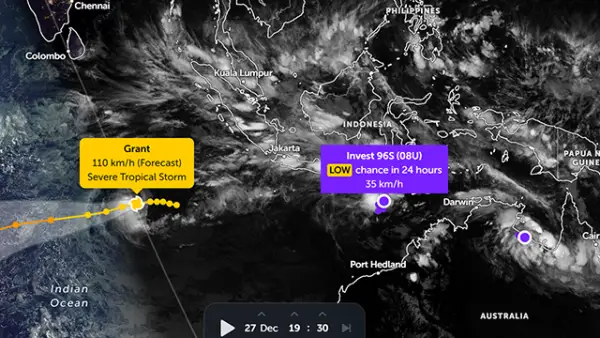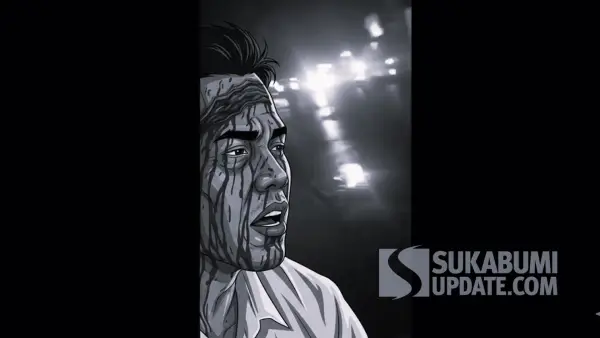SUKABUMIUPDATE.com - Tidak sedikit orang yang mudah melupakan password WiFi, hal tersebut tentu saja sedikit merepotkan dan perlu bertanya kembali pada sang pemilik.
Untuk mengatasi hal tersebut, disini kami akan bagikan bagaimana cara melihat password WiFi pada perangkat kamu agar tidak perlu bertanya lagi saat akan menggunakannya pada si pemilik.
 Ilustrasi sinyal wifi. - (au.pcmag.com)</span
Ilustrasi sinyal wifi. - (au.pcmag.com)</spanMelansir dari Suara.com, inilah beberapa cara melihat password WiFi dengan mudah anti ribet!
Cek Kata Sandi WiFi di iPhone
- Buka “Pengaturan” dan pilih iCloud
- Setelah itu pada menu iCloud, nyalakan Keychain dengan menggeser tombol ke kanan
- Kemudian, pada pengaturan dan nyalakan Personal Hotspot. Kata sandi WiFi akan muncul pada layar iPhone
Cara ini juga dapat diterapkan apabila kamu memiliki perangkat MacOS.
Cek Kata Password WiFi dengan IP Address
Cara ini dapat dilakukan dengan mudah. Kamu tidak perlu menggunakan aplikasi untuk melihat kata sandi WiFi tersebut. Berikut cara yang dapat kamu lakukan:
- Aktifkan WiFi yang telah tersambung pada perangkat kamu
- Setelah WiFi aktif, maka kamu dapat melihat koneksi internet yang ada di sekitar
- Sebagai contoh kamu ingin menggunakan jaringan WiFi ID. Perangkat kamu dapat disambungkan ke alamat WiFi ID terlebih dahulu.
- Setelah itu ubah alamat IP Address dari 192.168.1.1 menjadi 192.168.1.2
- Kemudian masuk ke browser dan tuliskan http://192.168.1.254 pada kolom pencarian.
- Masukkan username dan password dengan kata ADMIN atau USER. Apabila username adalah ADMIN, maka password juga ADMIN dan berlaku pula dengan USER.
- Kemudian masuk ke pengaturan dan cari WiFi untuk melihat username dan password
Cek Password WiFi di Laptop Windows
- Klik WiFi pada toolbar
- Kemudian klik Network & Internet Settings, lalu klik WiFi dan pilih Change Adapter Options
- Lalu klik kanan pada WiFi dan klik Status, Wireless Properties
- Pilih tab Security pada bagian bawah Network Security Key dan klik Show Character
Demikian beberapa cara cek password WiFi yang mudah dan dapat kamu coba. Semoga informasi di atas dapat berguna untuk kamu.